AutoCAD 2007入门教程:全面解读快捷键命令
 发布于2024-11-29 阅读(0)
发布于2024-11-29 阅读(0)
扫一扫,手机访问
AutoCAD2007具有完善的图形绘制功能、强大的图形编辑功能、可采用多种方式进行二次开发或用户定制、可进行多种图形格式的转换,具有较强的数据交换能力,同时支持多种硬件设备和操作平台。 AutoCAD可以绘制任意二维和三维图形,并且同传统的手工绘图相比,用AutoCAD绘图速度更快、精度更高、而且便于个性,它已经在航空航天、造船、建筑、机械、电子、化工、美工、轻纺等很多领域得到了广泛应用,并取得了丰硕的成果和巨大的经济效益。接下来就让小编为大家整理一下autocad2007制图初学入门教程,autocad2007快捷键命令大全吧。

一、autocad2007制图初学入门教程
第一步
创建新的图形文件:选择“文件”菜单中的“新建”选项,或者使用快捷键Ctrl+N来创建一个新的图形文件。
绘制直线:在命令行中输入“L”并按Enter键,然后单击鼠标左键并拖动以创建直线。
绘制圆:在命令行中输入“C”并按Enter键,然后单击鼠标左键并拖动以创建圆。
复制对象:选择对象并右键单击,然后选择“复制”选项。在命令行中输入“M”并按Enter键,然后单击鼠标左键并拖动以将对象移动到新位置。
调整对象的大小:选择对象并右键单击,然后选择“缩放”选项。在命令行中输入缩放比例并按Enter键。
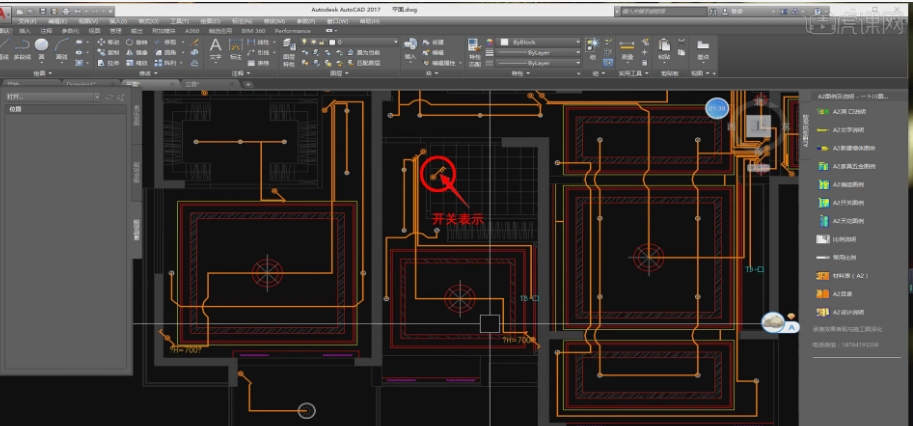
第二步
在左上方的门窗设置窗口中的下方,我们可以切换添加部件,门或者窗,点击“窗”,开始进行窗户的添加,选择合适的位置点击鼠标即可。
第三步
在主界面左侧的菜单栏里从上到下找出第五个图标,这个就是绘制长方形的工具。
点击图标之后,在主界面的绘图区域单击一次鼠标左键,
单击之后在CAD光标指示的右边先输入长方形的长,然后按Tab键后输入长方形的宽,输入好以后单击空格键即可得到想要的长方形。

使用技巧
删除图形: 通过选择修改/删除命令,或单击删除按钮,或中命令行中输入erase来执行。 选择删除命令后,此时屏幕上的十字光标将变为一个拾取框,选择需要删除的对象,按enter回车键。 删除最快办法,先选择物体,再调用删除命令或按delete键。 另外也可以使用剪切到剪贴板方法将对象删除。
拉伸图形: 可以拉伸对象中选定的部分,没有选定部分保持不变。 在使用拉伸图形命令时,图形选择窗口外部分不会有任何改变;图形选择窗口内的部分会隨图形选择窗口移动而移动,但也不会有形状的改变。 选择修改/拉伸命令,或单击拉伸按钮,或在命令行中输入stretch来执行。 要进行拉伸的对象必须用交叉窗口或交叉多边形的方式来进行选取。
延伸图形: 可以将选定对象延伸至指定边界上。 可以将直线、射线、圆弧、椭圆弧、非封闭的多段线延伸至指定的直线、、射线、圆弧、椭圆弧、多段线、构造线和区域等上面。 通过选择修改/延伸命令,或单击延伸按钮,或在命令行中输入extend来执行。 可延伸对象必须是有端点的对象,如直线、多线等,而不能是无端点的对象,如圆、参照线等。 首先是指定延伸边界再是选择要延伸对象
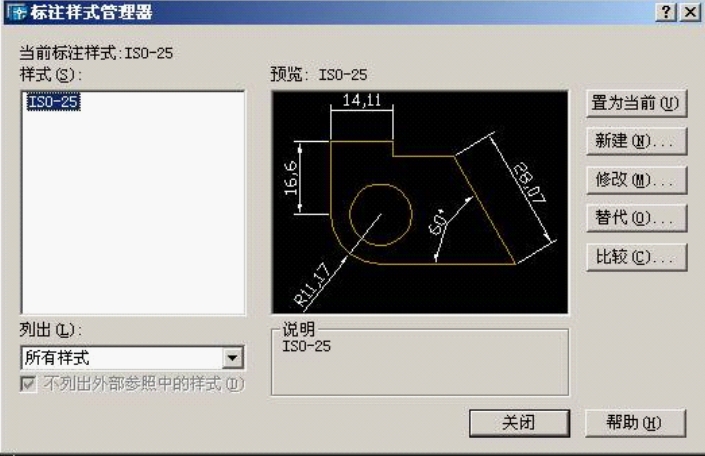
第四步
绘制简单的二维图形:尝试绘制简单的二维图形,例如矩形、正方形、圆形等。
绘制三维模型:尝试绘制简单的三维模型,例如立方体、球体、圆柱体等。
添加文本和标注:尝试添加文本和标注到图形中,例如尺寸标注和注释文本。
导出和打印图形:尝试导出和打印图形,例如将图形导出为JPEG或PNG格式的图像文件,或将图形打印到纸张上。
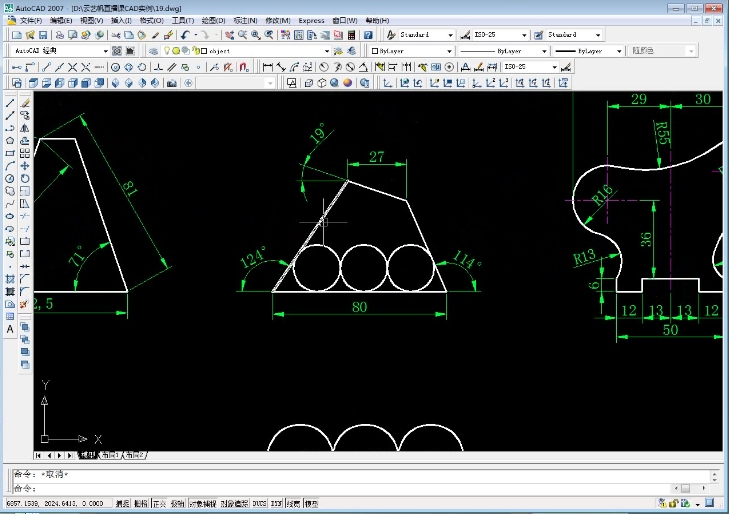
二、autocad2007快捷键命令大全
【CTRL】+1 *PROPERTIES(修改特性)
【CTRL】+U *(极轴)
【CTRL】+2 *ADCENTER(设计中心)
【CTRL】+Z *UNDO(放弃)
【CTRL】+O *OPEN(打开文件)
【CTRL】+X *CUTCLIP(剪切)
【CTRL】+N、M *NEW(新建文件)
【CTRL】+C *COPYCLIP(复制)
【CTRL】+P *PRINT(打印文件)
【CTRL】+V *PASTECLIP(粘贴)
【CTRL】+S *S***E(保存文件)
【CTRL】+B *SNAP(栅格捕捉)
【CTRL】+F *OSNAP(对象捕捉)
【CTRL】+G *GRID(栅格)
【CTRL】+L *ORTHO(正交)
【F1】 *HELP(帮助)
【F3】 *OSNAP(对象捕捉)
【F2】 *(文本窗口)
【F7】 *GRIP(栅格)【F8】 *ORTHO(正交)
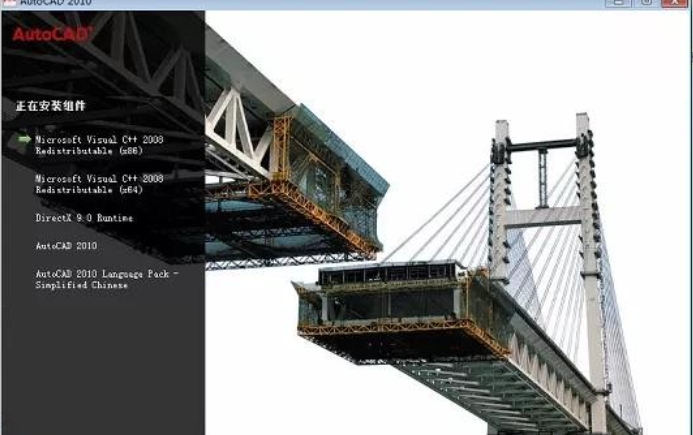
下一篇:如何在爱奇艺上设置视频定时播放
产品推荐
-

售后无忧
立即购买>- DAEMON Tools Lite 10【序列号终身授权 + 中文版 + Win】
-
¥150.00
office旗舰店
-

售后无忧
立即购买>- DAEMON Tools Ultra 5【序列号终身授权 + 中文版 + Win】
-
¥198.00
office旗舰店
-

售后无忧
立即购买>- DAEMON Tools Pro 8【序列号终身授权 + 中文版 + Win】
-
¥189.00
office旗舰店
-

售后无忧
立即购买>- CorelDRAW X8 简体中文【标准版 + Win】
-
¥1788.00
office旗舰店
-
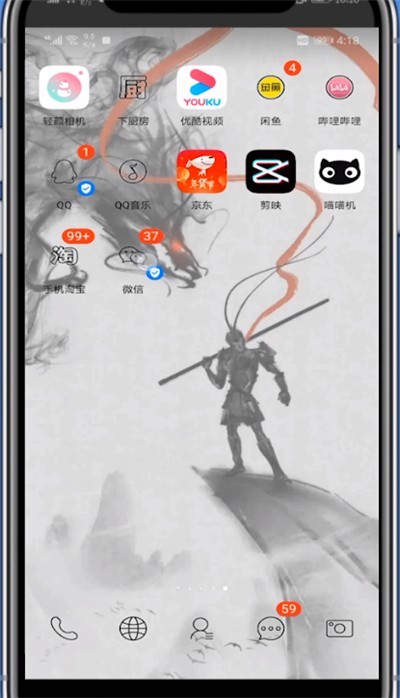 正版软件
正版软件
- 微信取消耳朵的符号的详细步骤
- 1、耳朵符号是语音听筒模式,首先我们打开微信。2、点击右下角的我。3、点击设置。4、找到聊天点击进入。5、取消勾选使用听筒播放语音即可。
- 2分钟前 微信 取消 0
-
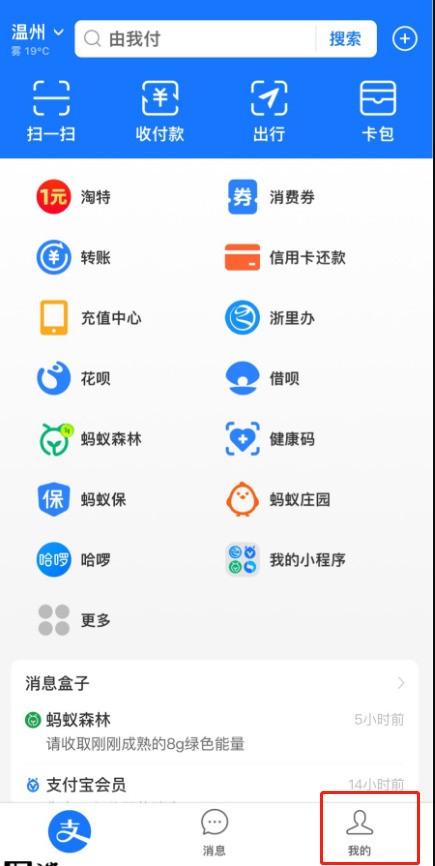 正版软件
正版软件
- 支付宝怎么切换成国际版_支付宝切换成国际版的方法
- 1、更新支付宝版本,升级到10.2.60或更高版本,进入首页后点击我的。(目前该功能正在灰度测试,仅部分用户可使用,但后续开放后用户们可参照本文切换)。2、在我的页面点击右上角齿轮进入设置。3、在设置中找到版本切换选项进入。4、最后在这勾选国际版点击保存即可切换成功了。
- 8分钟前 0
-
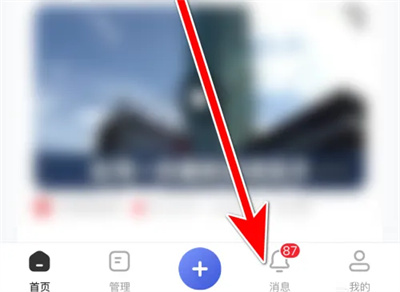 正版软件
正版软件
- 百家号如何清除未读消息
- 使用百家号软件的过程中会留下一些未读消息,怎样去一键清除所有未读消息?下面为大家介绍一下操作方法,感兴趣的朋友和我一起来看看。首先打开手机上的百家号软件,进入后在首页面底部的选项栏点击“消息”进行切换。在消息界面,您会看到一个未读消息列表。请注意右上角有一个六边形图标,点击它即可打开更多选项。3.这时图标下会弹出一个窗口,在里面点击选择“清除未读”这一项。4.最后页面中会弹出一个提示窗口,在里面点击“确定”按钮,返回后页面里的这些未读消息全部清除掉了。
- 23分钟前 百家号 清除消息 0
-
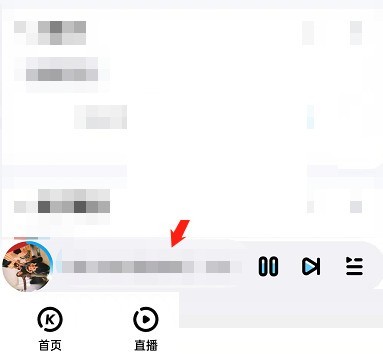 正版软件
正版软件
- 酷狗音乐动感歌词怎么关闭_酷狗音乐动感歌词关闭教程
- 1、首先打开酷狗音乐,点击进入歌曲播放页面。2、然后点击三个点。3、接着点击歌词设置。4、最后找到动感歌词,将右侧开关关闭即可。
- 38分钟前 关闭 酷狗音乐 0
-
 正版软件
正版软件
- 《花小猪》打车怎么预约打车
- 想给花小猪打车?没问题!预约打车轻松又便捷。无论是出行还是旅游,只需几步操作就能轻松预约。提供多种车型选择,包括舒适的轿车、宽敞的SUV和豪华的商务车。还可根据需要选择付款方式,支持现金、支付宝和微信支付。快来预约吧,让花小猪的出行更加便利和舒适!花小猪打车怎么预约打车1、首先打开花小猪APP,进入界面点击下图所示的【你要去哪儿】;2、然后输入目的地位置,选择特价选择;3、接着进入到最新的页面,点击下图箭头所示的位置;4、最后点击如下图所示的【确认呼叫特价】即可完成预约下单。
- 53分钟前 花小猪 0
相关推荐
热门关注
-

- Xshell 6 简体中文
- ¥899.00-¥1149.00
-

- DaVinci Resolve Studio 16 简体中文
- ¥2550.00-¥2550.00
-

- Camtasia 2019 简体中文
- ¥689.00-¥689.00
-

- Luminar 3 简体中文
- ¥288.00-¥288.00
-

- Apowersoft 录屏王 简体中文
- ¥129.00-¥339.00








